Mac için Visual Studio kullanarak Azure App Service'e Web uygulaması yayımlama
Önemli
Mac için Visual Studio, Microsoft'un Modern Yaşam Döngüsü İlkesi uyarınca 31 Ağustos 2024'te kullanımdan kaldırılıyor. Mac için Visual Studio ile çalışmaya devam edebilirsiniz ancak Mac'te geliştiriciler için vs Code için yeni C# Dev Kit uzantısının önizleme sürümü gibi birkaç seçenek daha vardır.
Destek zaman çizelgeleri ve alternatifleri hakkında daha fazla bilgi edinin.
ASP.NET Core uygulamalarını Azure App Service'te yayımlamak için Yayımla aracını kullanabilirsiniz.
Önkoşullar
- mac için Visual Studio 2019, ASP.NET Core etkin olarak yüklenir.
- Bir Azure Aboneliği. Henüz bir aboneliğiniz yoksa, 30 gün boyunca 200 ABD doları kredi ve 12 aylık popüler ücretsiz hizmetler içeren ücretsiz kaydolun.
- bir ASP.NET Core projesi. Henüz bir projeniz yoksa yeni bir proje oluşturabilirsiniz.
Azure App Service’e yayımlama
Çözüm Penceresi'nde projeye sağ tıklayın ve Yayımla'yı seçin.
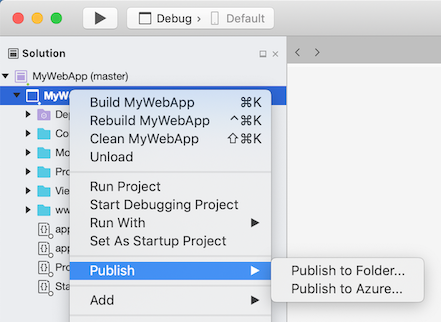
Bu projeyi daha önce Azure App Service'te yayımladıysanız, menüde yayımlama profilini görürsünüz. Yayımlama işlemini başlatmak için bu yayımlama profilini seçin.
Bu projeyi App Service'e ilk kez yayımlamak için Azure'da Yayımla'yı seçin
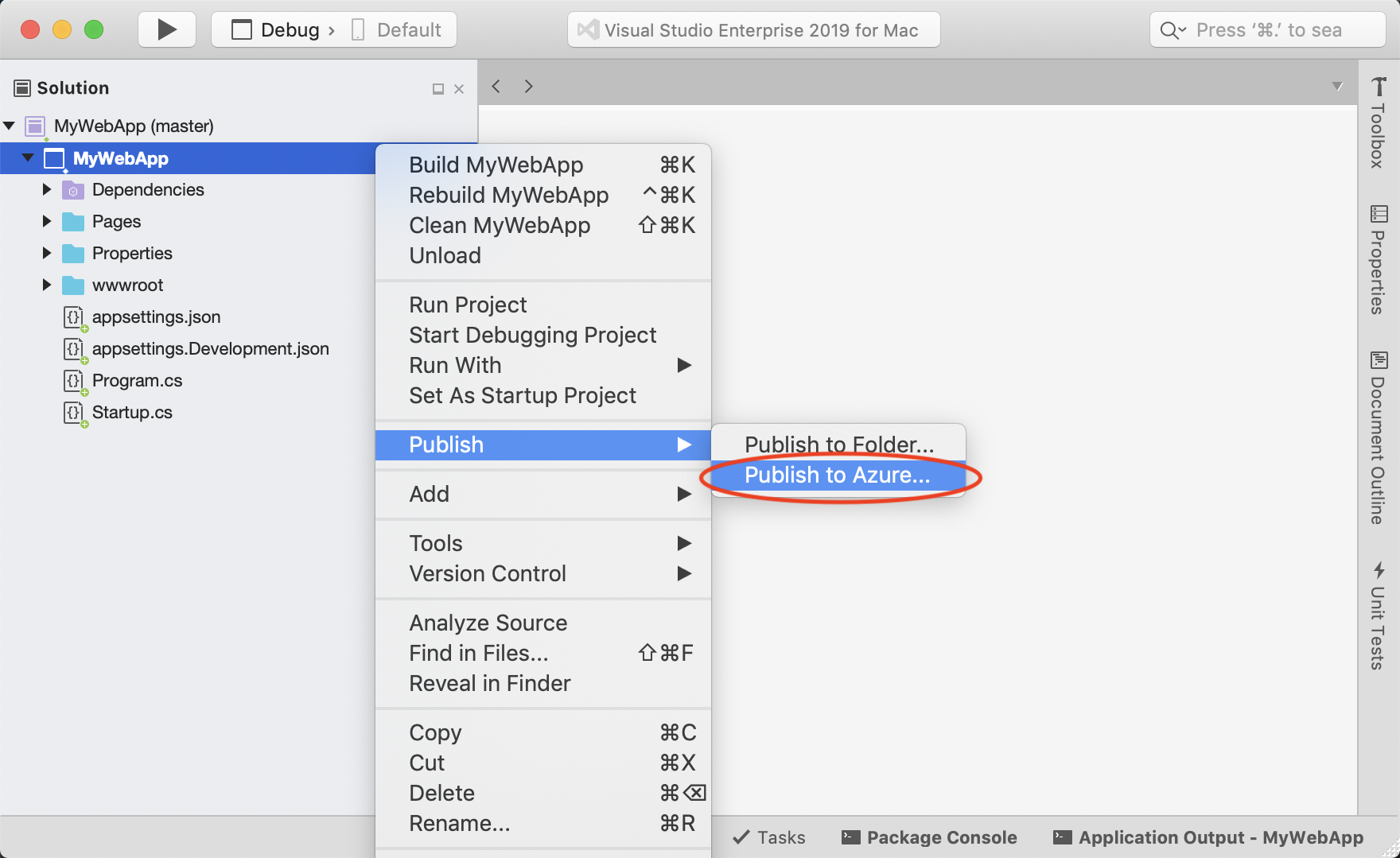
Azure App Service'e Yayımla iletişim kutusu görüntülenir ve mevcut Tüm App Services gösterilir. Mevcut bir App Service'te yayımlamak için listeden App Service'i seçin ve yayımla'ya tıklayın.
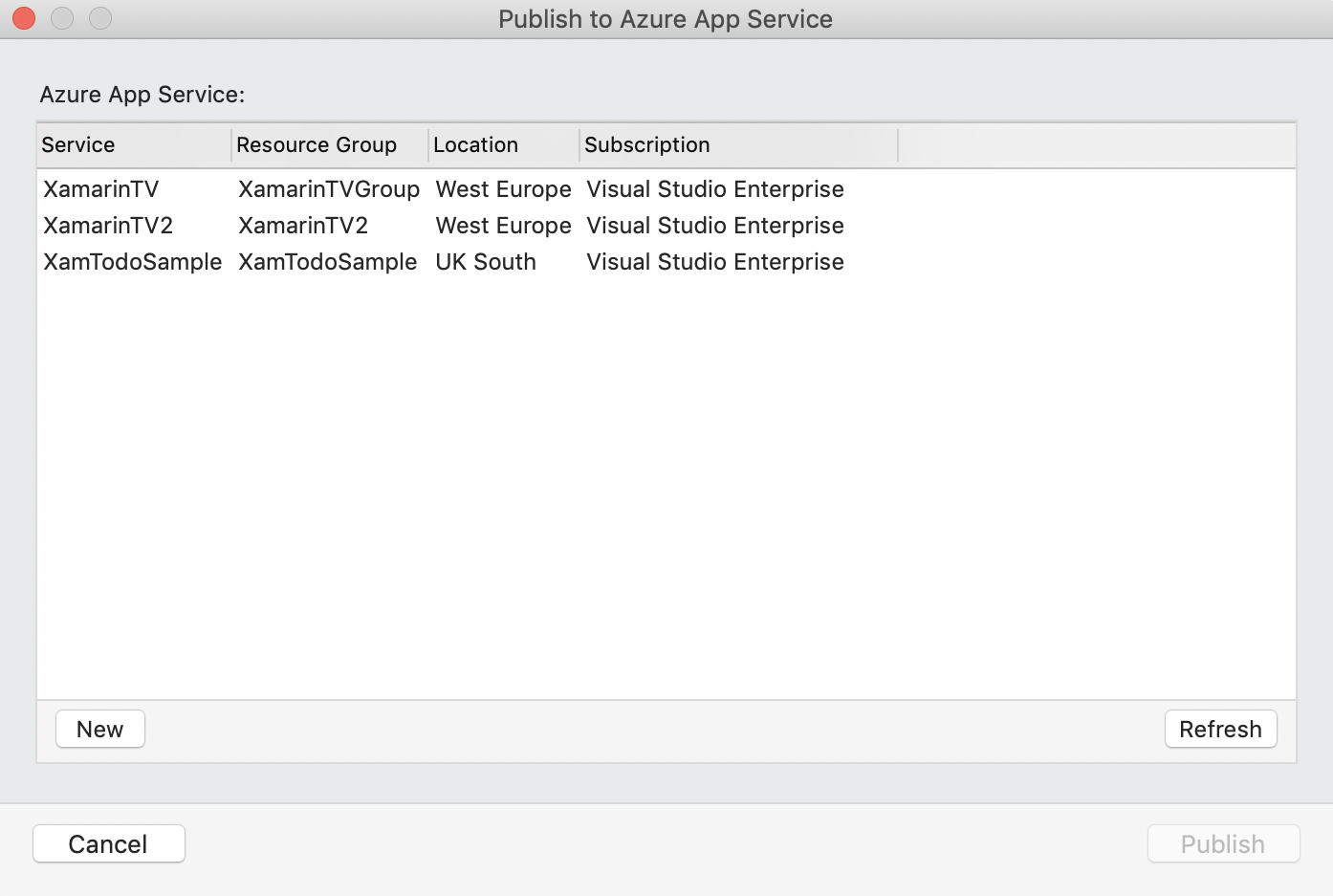
Yeni bir App Service oluşturmak için Yeni düğmesine tıklayın.
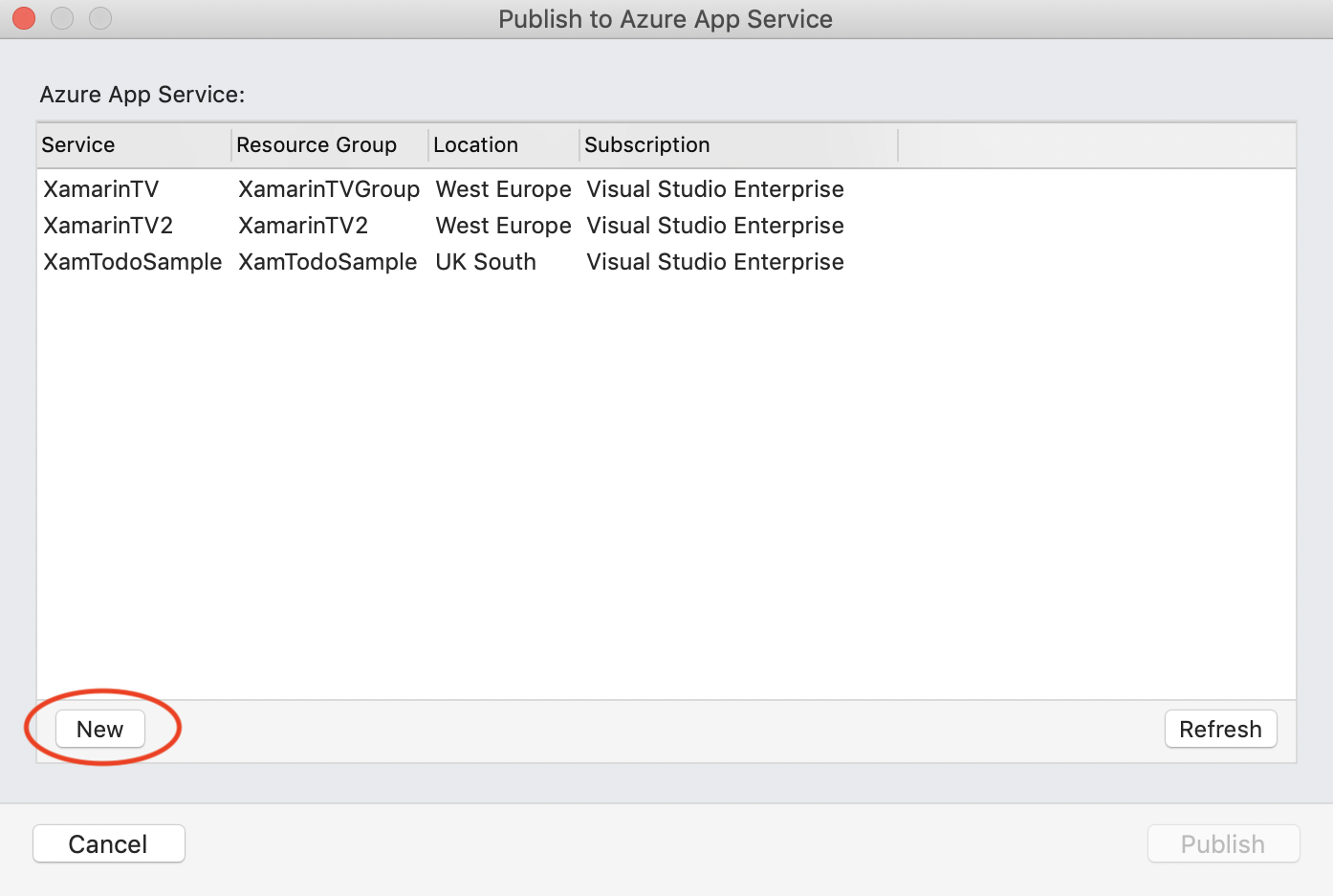
Yeni App Service iletişim kutusu görüntülenir. Bu iletişim kutusunda yeni App Service'inizin ayarlarını yapılandırabilirsiniz.
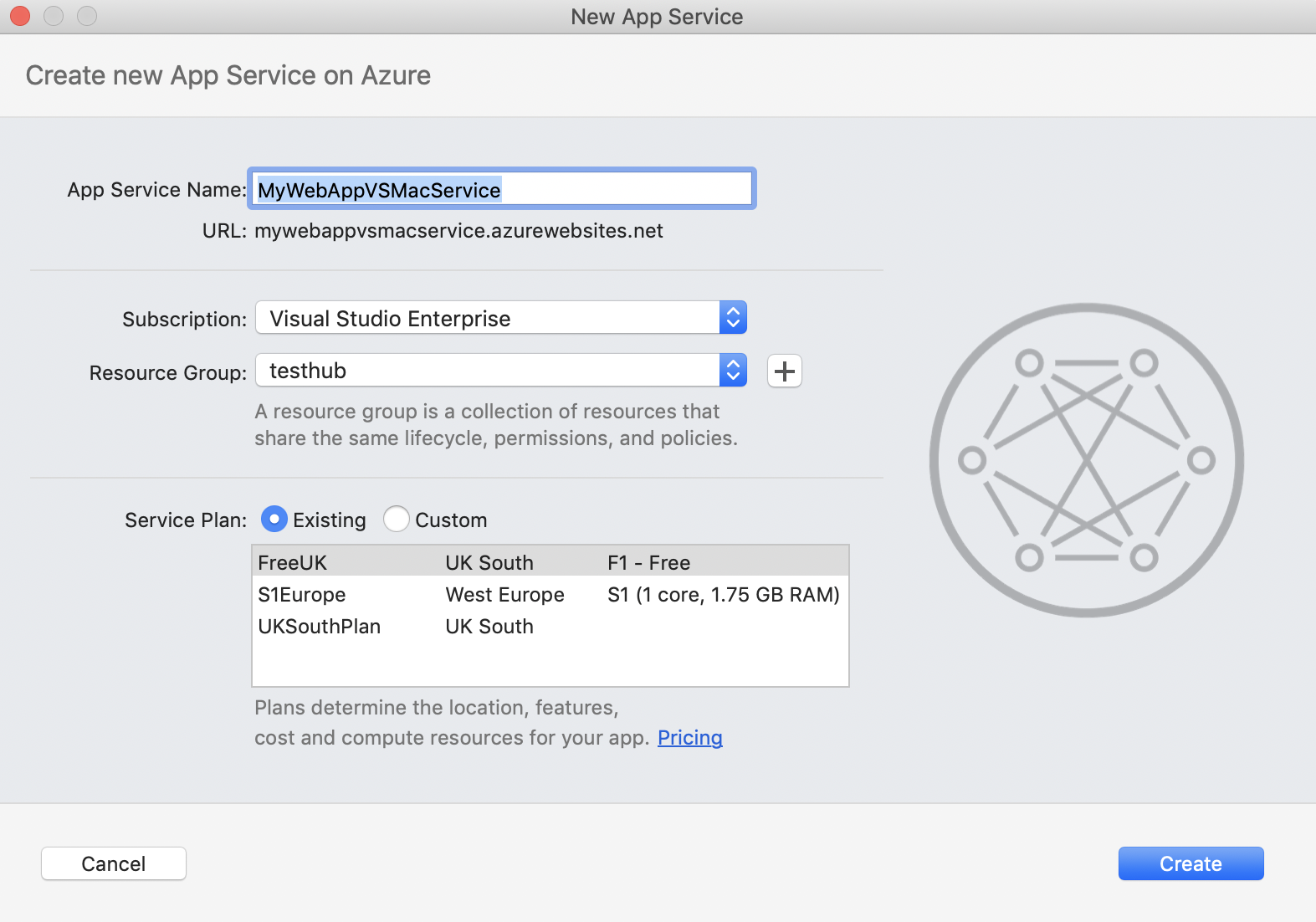
Burada özelleştirmeyi göz önünde bulundurmanız gereken birkaç seçenek vardır. App Service'in adı varsayılan olarak proje adı olur. Ad kullanılamıyorsa, giriş alanının sağ tarafında bir uyarı işareti görünür. App Service adı web sitenizin URL'sinde kullanılır, bu nedenle adın url'de kullanılabilmesi için geçerli olması gerekir.
App Service'in ilişkilendirileceği aboneliği Abonelik açılan listesini kullanarak değiştirebilirsiniz.
Açılan listeyi kullanarak mevcut bir Kaynak Grubunu seçebilir veya düğmeyle + yeni bir kaynak grubu oluşturabilirsiniz.
App Service planı için mevcut bir planı seçin veya Özel radyo düğmesini seçerek yeni bir tane oluşturun.
Yeni App Service'inizi oluşturmak ve projenizi bu hizmette yayımlamak için Oluştur'a tıklayın.
Yeni App Service Oluştur'a tıkladıktan sonra iletişim kutusu kapatılır ve App Service'i oluşturmanın başlatıldığını belirten aşağıdaki iletiyi görmeniz gerekir.
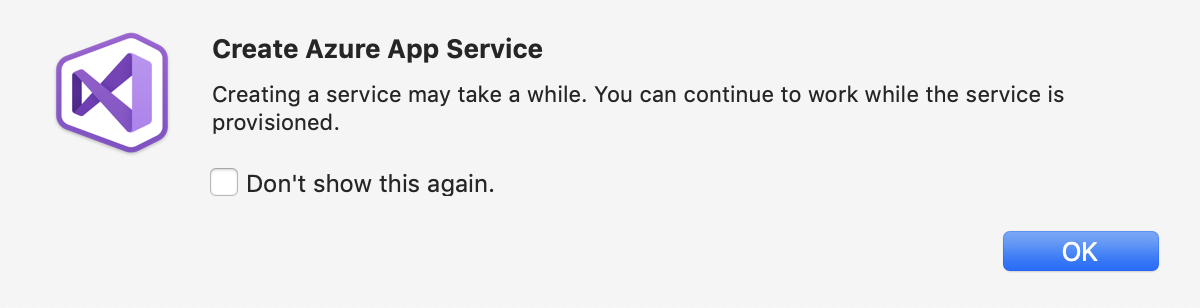
Tamam'a tıkladıktan sonra ileti kapatılır ve projenizde çalışmaya devam edebilirsiniz. IDE'nin üst kısmındaki durum çubuğuyla yayımlama işleminin durumunu izleyebilirsiniz. Web uygulamanız başarıyla yayımlandıktan sonra site varsayılan tarayıcınızla açılır.